- Usar SafetyCulture
- Informe
- Añadir y actualizar portadas de informes de inspección
Añadir y actualizar portadas de informes de inspección
Este artículo le muestra cómo añadir y actualizar las portadas de los informes de inspección a través de la aplicación web y la aplicación móvil.¿Por qué añadir una portada a su informe de inspección?
Añadir portadas como parte de sus diseños para informes de inspección eleva su nivel de personalización, lo que permite a las partes interesadas vincular fácilmente los hallazgos con su organización. También son una forma útil de proporcionarle a su audiencia más detalles sobre su empresa y sus objetivos.
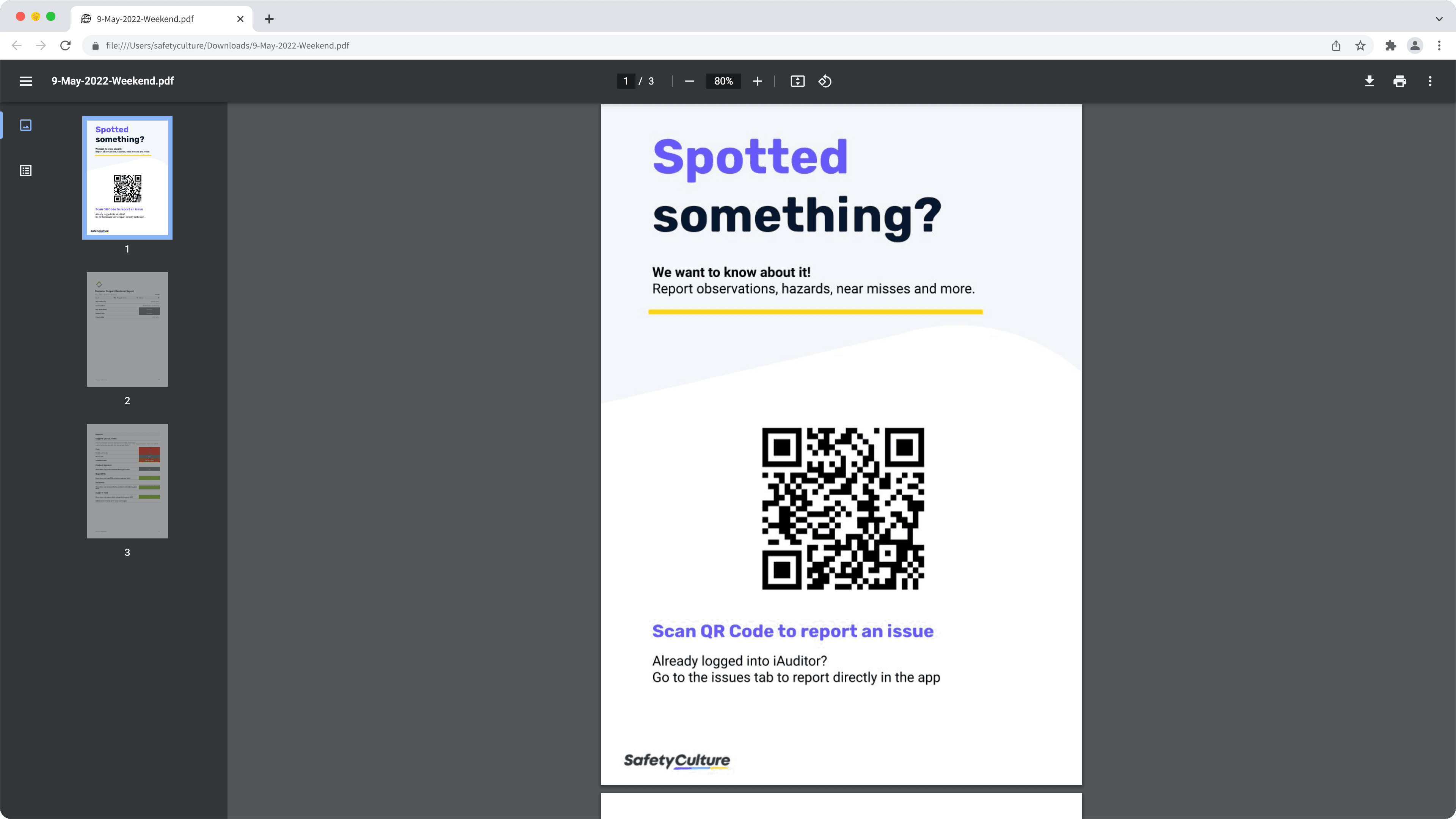
Crear una página de portada
Para que las portadas de sus informes de inspección parezcan más profesionales y personalizadas para su negocio, como en los ejemplos siguientes, puede crear sus portadas con cualquier software de edición de contenidos o documentos, como Canva y Microsoft Word.
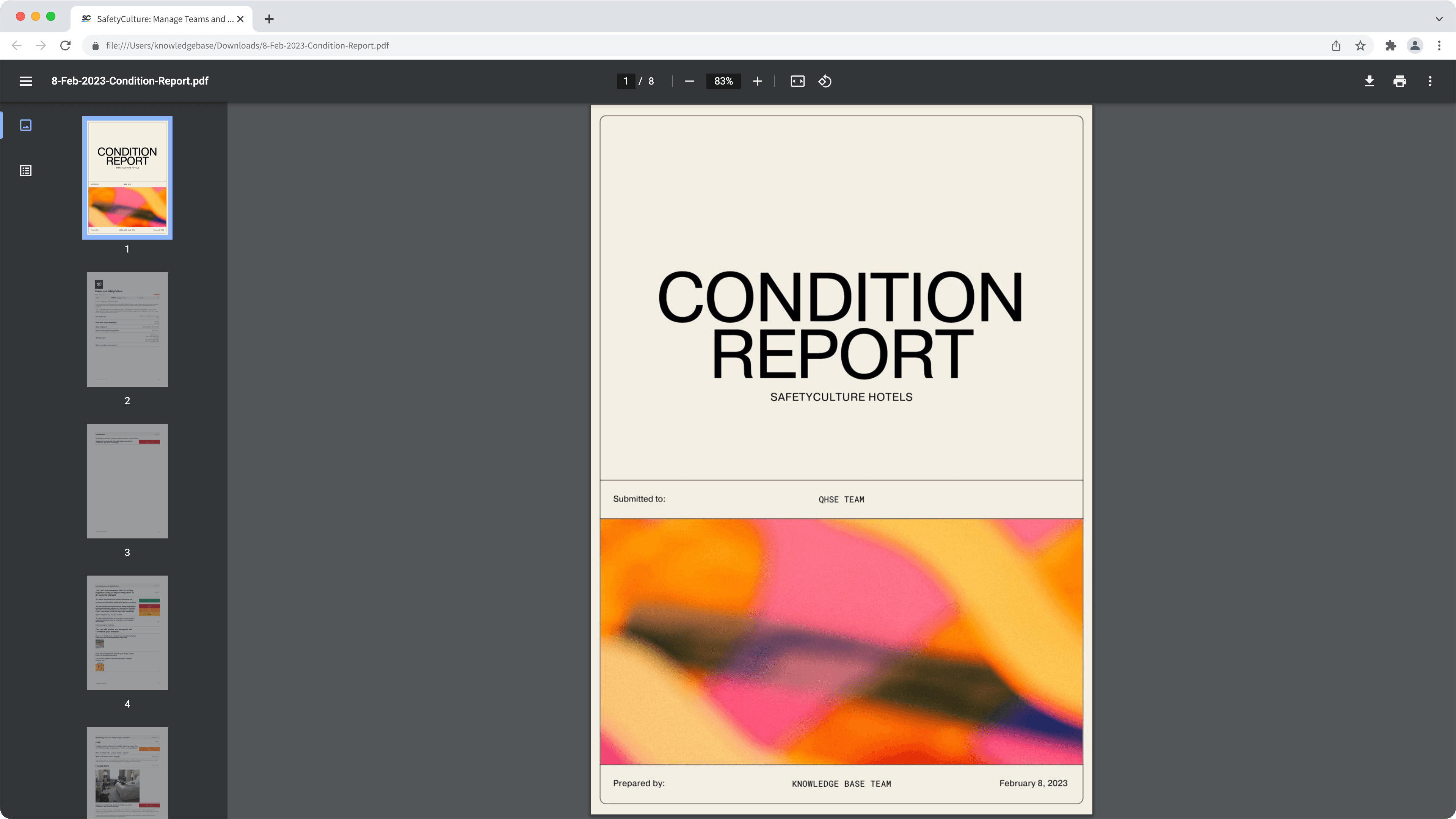
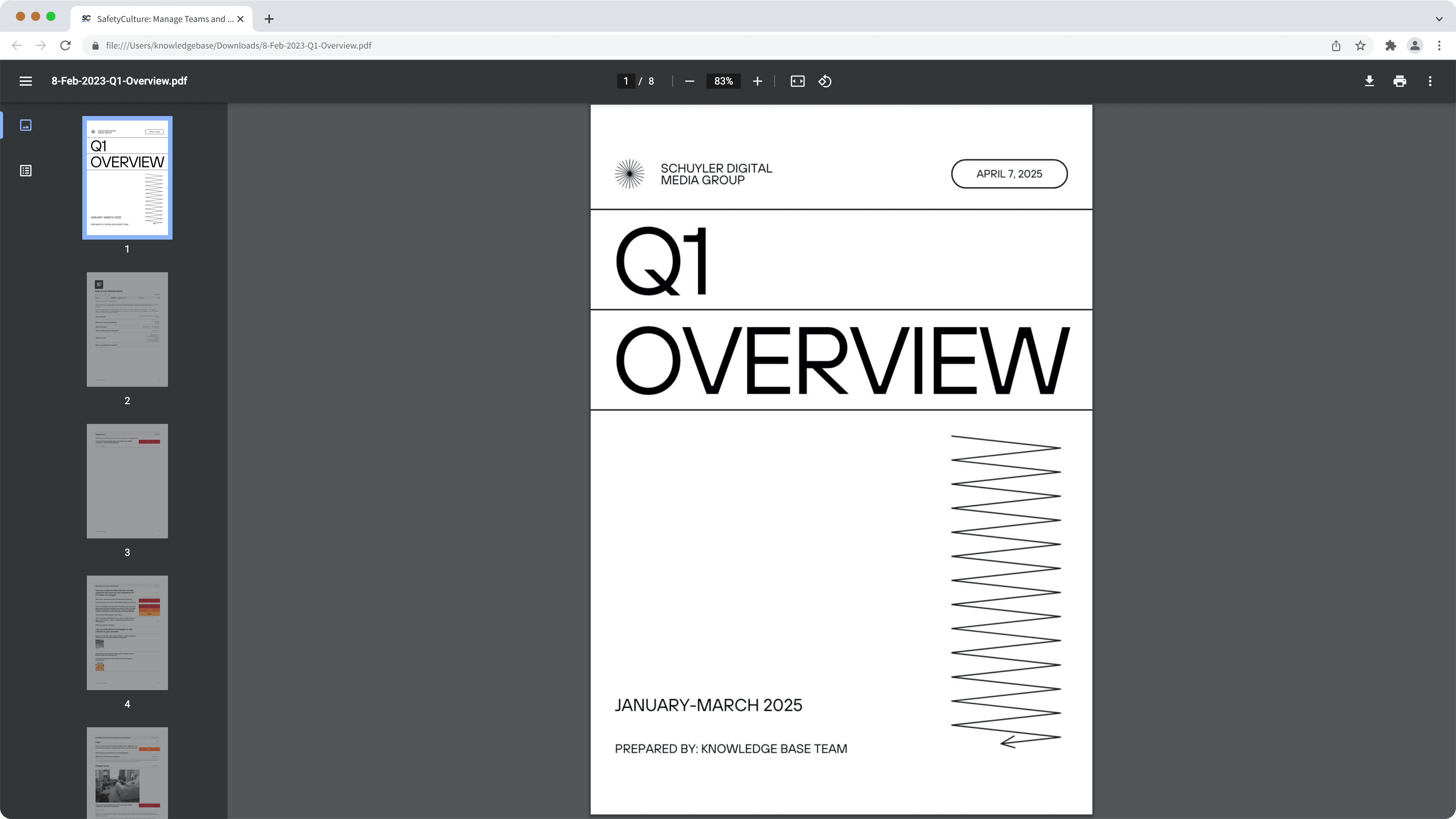
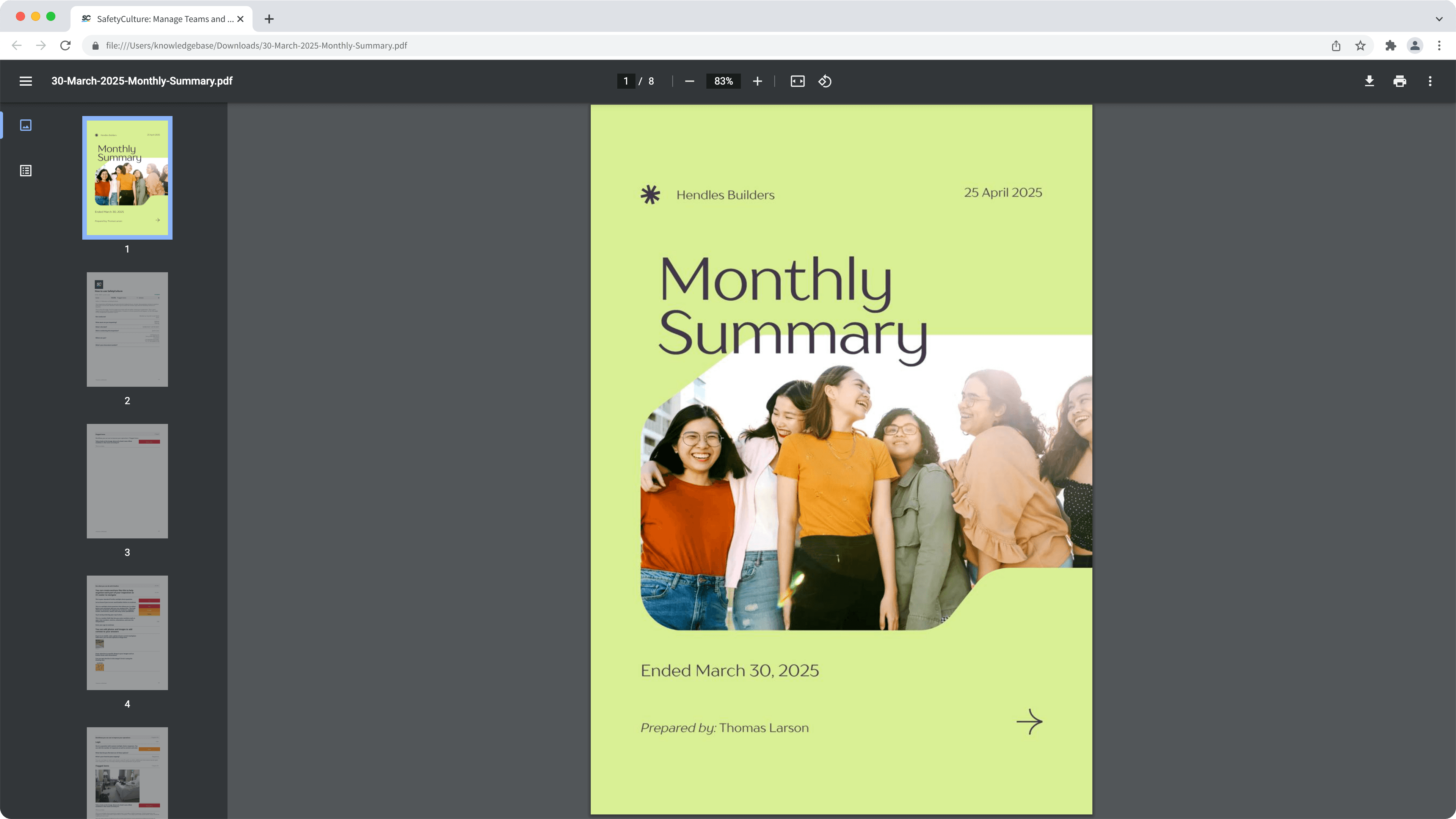
Al añadir una portada a su informe de inspección, recomendamos utilizar archivos de imagen de tamaño A4 (3508 x 2480 px) para obtener mejores resultados. Tenga en cuenta que solo se admiten archivos JPG, JPEG, PNG, BMP o WEBP de hasta 5 MB de tamaño.
Añadir o actualizar una portada
Seleccione Plantillas en la barra lateral o selecciónelo en
Más.
Haga clic en la plantilla para la que desea personalizar informes y seleccione Editar informe en el panel lateral.
En el panel lateral, haga clic en examinaro arrastre y suelte el archivo de imagen en el cuadro "Página de portada".
Haga clic en Guardar. Si el diseño es para todas las plantillas, haga clic en Guardar.
Abra la aplicación móvil.
Toque Inspecciones en la barra de navegación o selecciónelo en
Más.
Seleccione la pestaña Plantillasen la parte superior de la pantalla.
Toque la plantilla para la que desea personalizar los informes y seleccione
Editar plantillade las opciones emergentes.
Toque Informeen la parte superior de su pantalla.
Toque
Diseño del informe en la esquina superior izquierda de la pantalla para editar un diseño del informe.
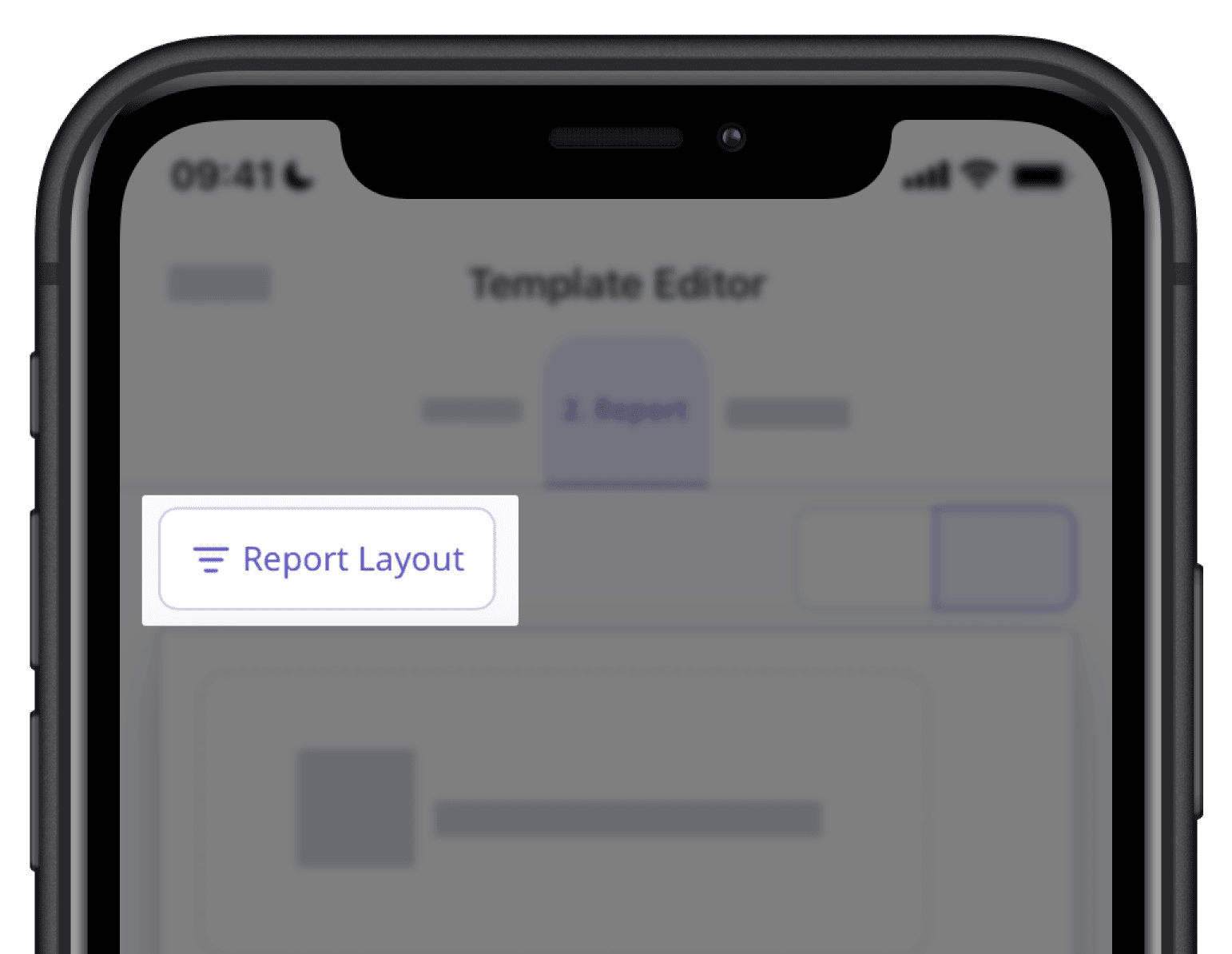
Toque el cuadro de "Portada" y seleccione la imagen que desea usar como portada.
Toque Guardar. Si el diseño es para todas las plantillas, toque Guardar y aplicar a todas las plantillas.
Las portadas no se pueden generar sin conexión en la aplicación móvil al ver o exportar un informe de inspección.
¿Esta página le fue de ayuda?
Gracias por hacérnoslo saber.